製作貼圖時最後的幾道關卡包含了去背!去背!去背!(超重要所以說三次)
但是我只是個窮學生,也沒有PS這樣的軟體,那該怎麼辦呢??
這時候找看看網路上有沒有啦~
其中我找到了一個簡單又方便的軟體,
只要有連線,便可以輕輕鬆鬆將自己想要去背的圖片做編輯囉~
雖然有其他人做過相似的教學文,
但我還是希望自己也能寫一篇看看
那麼現在就來看看這個超好用的東西如何使用!!!
![]() 去背網站:https://pixlr.com/editor/
去背網站:https://pixlr.com/editor/
一、點開後會出現以下畫面:

有幾個選項會讓你打開你的圖片,像我是要使用我畫的貼圖來去背,所以當然就是點選第二個「從電腦上打開圖片」
但是這裡的話我先以一張網路上的圖片作為例子,所以我會點選第三個「從網址打開圖片」
要使用的是一張Google查詢後被允許能修改的向日葵圖片~
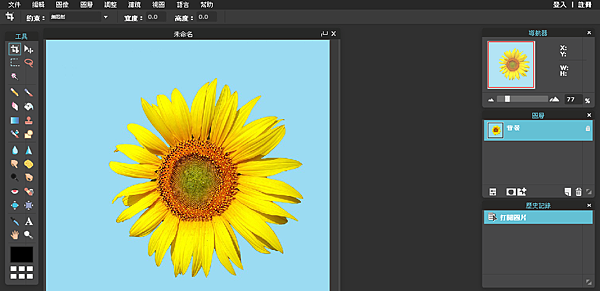
二、解鎖圖層
點選出你要使用的圖後,畫面右邊一般應該會有三個工作欄,我們要看的是中間那個「圖層]
看到一個像是鎖的東西,將它點選2下,它就會變成一個勾勾~這樣等等才能真的把背景變成透明的唷~


三、接著再看左邊的工具箱中,點選「魔術棒」

將滑鼠移到要清除的部分,就會出現魔術棒的圖示

然後就點下去!!!!會看到有虛線閃爍,

接著點選鍵盤右上方的delete鍵~~~
噹噹噹~~~

![]() 注意有些小地方要記得清乾淨唷
注意有些小地方要記得清乾淨唷
四、儲存
文件>保存

選擇PNG檔案~(如果沒改一般就是存成JPG,這樣背景是白色的不是透明喔)
完成後點選確定~
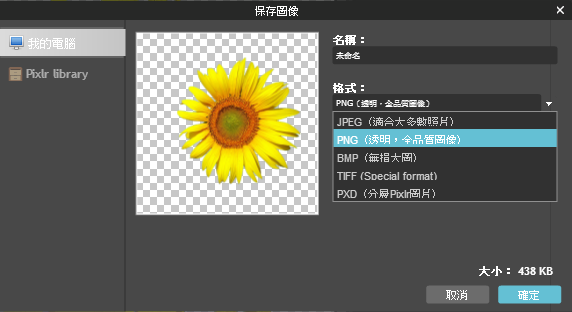
這樣就去背景完成囉~~

是不是很簡單呢?
趕快試試看吧~
![]() 參考資料:
參考資料:
不必仰賴修圖軟體,pixlr 線上輕鬆將圖片、照片去背。 @ willchair天地小棧 :
http://willtl2556460.pixnet.net/blog/post/21160750
補充:
可能有人會有個問題,就是儲存時若是使用GOOGLE CHROME的話圖片都會直接下載到電腦的「下載」資料夾
如果希望在儲存時會跑出視窗讓你存位置的話~請到GOOGLE CHROME瀏覽器右上方有個三條線的圖示,點選設定
往下滑動點選顯示進階選項,
直到看到下載的選項,下面有一個選項:下載每個檔案前先詢問儲存位置
勾選![]()
這樣以後只要你在網路上下載某個東西前他就會先跑出視窗讓你選擇儲存位置囉~~~











 留言列表
留言列表

